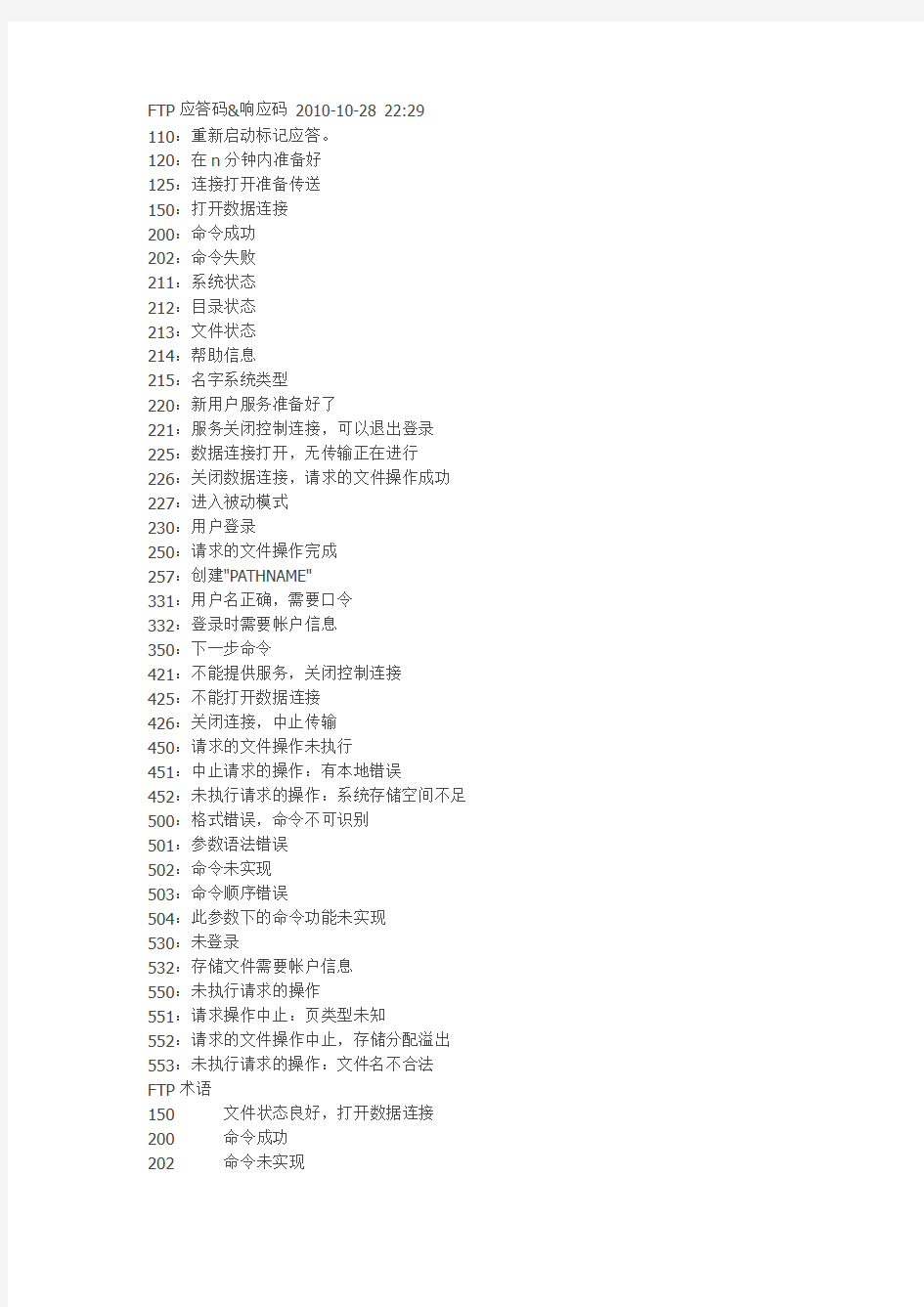
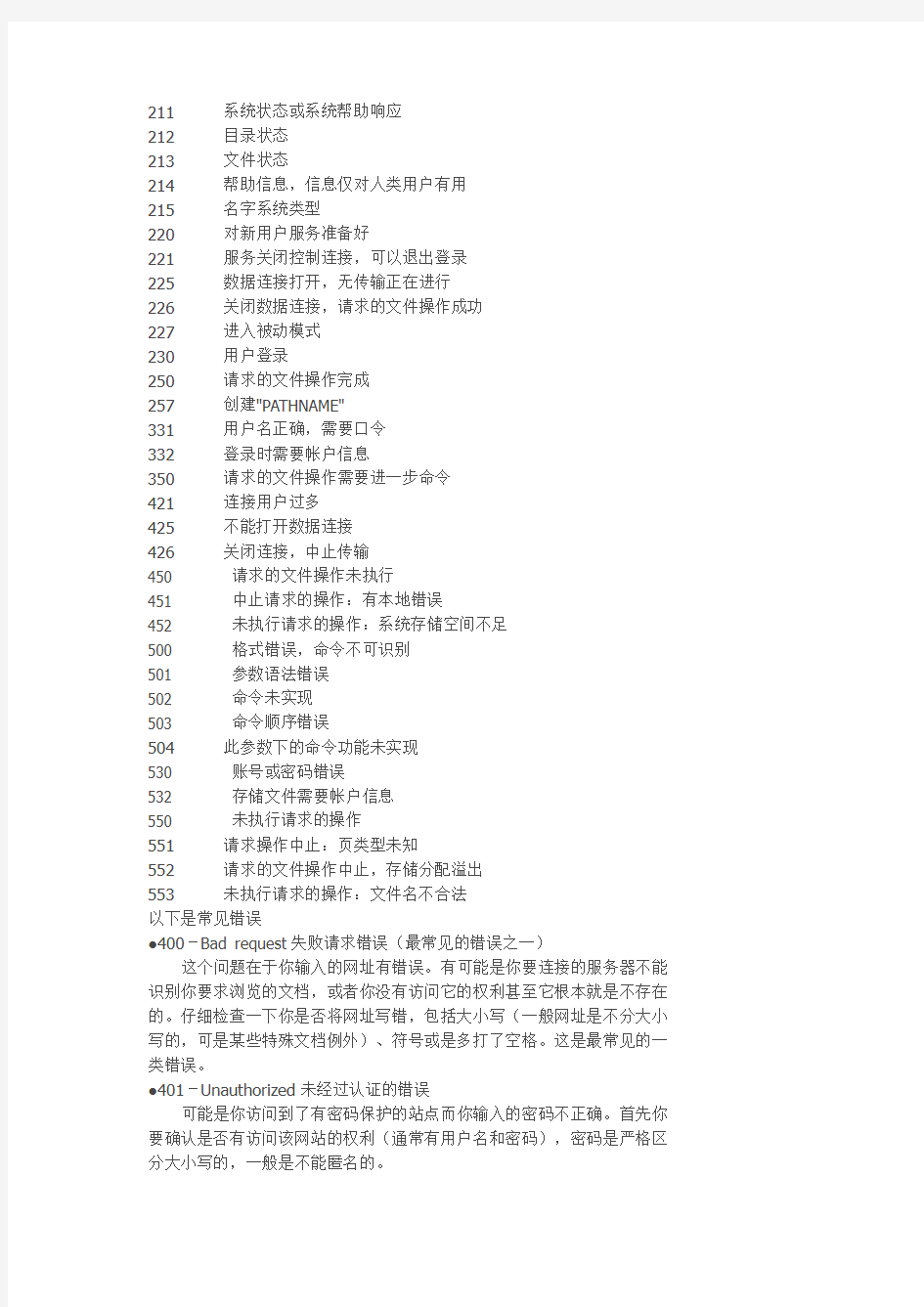
FTP应答码&响应码2010-10-28 22:29 110:重新启动标记应答。
120:在n分钟内准备好
125:连接打开准备传送
150:打开数据连接
200:命令成功
202:命令失败
211:系统状态
212:目录状态
213:文件状态
214:帮助信息
215:名字系统类型
220:新用户服务准备好了
221:服务关闭控制连接,可以退出登录225:数据连接打开,无传输正在进行226:关闭数据连接,请求的文件操作成功227:进入被动模式
230:用户登录
250:请求的文件操作完成
257:创建"PATHNAME"
331:用户名正确,需要口令
332:登录时需要帐户信息
350:下一步命令
421:不能提供服务,关闭控制连接
425:不能打开数据连接
426:关闭连接,中止传输
450:请求的文件操作未执行
451:中止请求的操作:有本地错误
452:未执行请求的操作:系统存储空间不足500:格式错误,命令不可识别
501:参数语法错误
502:命令未实现
503:命令顺序错误
504:此参数下的命令功能未实现
530:未登录
532:存储文件需要帐户信息
550:未执行请求的操作
551:请求操作中止:页类型未知
552:请求的文件操作中止,存储分配溢出553:未执行请求的操作:文件名不合法FTP术语
150文件状态良好,打开数据连接200命令成功
202命令未实现
211系统状态或系统帮助响应
212目录状态
213文件状态
214帮助信息,信息仅对人类用户有用
215名字系统类型
220对新用户服务准备好
221服务关闭控制连接,可以退出登录
225数据连接打开,无传输正在进行
226关闭数据连接,请求的文件操作成功
227进入被动模式
230用户登录
250请求的文件操作完成
257创建"PATHNAME"
331用户名正确,需要口令
332登录时需要帐户信息
350请求的文件操作需要进一步命令
421连接用户过多
425不能打开数据连接
426关闭连接,中止传输
450 请求的文件操作未执行
451 中止请求的操作:有本地错误
452 未执行请求的操作:系统存储空间不足
500 格式错误,命令不可识别
501 参数语法错误
502 命令未实现
503 命令顺序错误
504此参数下的命令功能未实现
530 账号或密码错误
532 存储文件需要帐户信息
550 未执行请求的操作
551请求操作中止:页类型未知
552请求的文件操作中止,存储分配溢出
553未执行请求的操作:文件名不合法
以下是常见错误
●400-Bad request失败请求错误(最常见的错误之一)
这个问题在于你输入的网址有错误。有可能是你要连接的服务器不能识别你要求浏览的文档,或者你没有访问它的权利甚至它根本就是不存在的。仔细检查一下你是否将网址写错,包括大小写(一般网址是不分大小写的,可是某些特殊文档例外)、符号或是多打了空格。这是最常见的一类错误。
●401-Unauthorized未经过认证的错误
可能是你访问到了有密码保护的站点而你输入的密码不正确。首先你要确认是否有访问该网站的权利(通常有用户名和密码),密码是严格区分大小写的,一般是不能匿名的。
●403-Forbidden禁止访问错误
你可能没有权利访问这个文档,有时某些页面是不允许直接访问的(
没有炼接到上面的页面),当然也有被口令保护的可能。这时你须要回到
上一页面输入口令才能够访问。
●404-Not found没有找到错误(最常见的错误之二)
这是我们经常遇到的访问出错情况。首先可能是你的网址有错误(漏
字、大小写、符号的差异等),或者是网址最后的扩展名不对,当然也有
可能是这个地址或者页面根本不存在。
●500-Server Error服务器错误
通常是对方网页程序设计错误而产生的,可能是正在修改和上传网页
,等待对方网页纠正错误后再试吧。
●503-Service unavailable服务不可用错误(常见错误之三)
这也有很多可能性:你的ISP服务器死机,你公司的网关断了(如果你
通过单位的局域网上网),或者你自己的系统出问题了。最好的办法是等
一会再试试,如果仍然不行就去看看自己的机器、询问一下网络管理员。
●Bad file request错误文件请求
你的浏览器要求访问数据域和下拉列表等特殊格式的文件和文档,然
而访问的页面没有这些表单,或者表单出错。你只有通知管理员更新表单。
●Socks Error代理服务器出错
(常见错误之?IMG SRC='/big5/images/smiles/smile_sleepy.gif' ALT='sleepy' WIDTH=15 HEIGHT=15 border=0 ALIGN='absmiddle'>
这是在代理环境下客户机上最常见的错误,原因是:连接超时、代理
服务器已经关闭或连线已经断开。咨询服务器管理员查找相应的错误并对
照解决。
●Request time out连接超时错误(常见错误之五)
连接超时,主要原因可能是你的网络速度太差,或者你在浏览器中设
置了超时时间选项,也可能是因为服务器的问题,多试试看。
●An Unexpected Web Error Occurred不可预知的网页错误
发生此错误的原因很多,没有任何详细的解释和解决办法。只有采用
上面说的逐级访问父目录的办法,或者放弃。
●Cannot add form submission result to bookmark list无法将表单结
果加入书签列表
当你通过搜索找到一堆网址,想把结果存到书签中,由于你得到的可
能是一个动态的网页,不能够将它加到书签上。你可以将结果页面作为一
个HTML文件存到你的硬盘上。
●Failed DNS lookup DNS查找失败错误
DNS(Domain Name System域名管理系统)用于将网址翻译成合法的
因特网物理地址,出现这种错误可能是你输入地址有错误,检查一下输
入的地址,然后重新试试。
●File contains no data文件无内容错误
你访问的站点没错,但没有Web页面,只有重试几次看看。
●Connection refused by host主机拒绝连接
可能是你无权访问这个站点,或者它拒绝你的IP(或者IP段)访问,
也有可能是口令保护造成的。
●Viewer not found找不到查看器错误
网上有多种格式的文件,比如声音文件、压缩文件、动画文件等。如
果你的浏览器没有定义相关的软件就不能够访问。简单的解决方法就是下
载并安装相关的软件。
●Unable to locate the server不能定位服务器错误
可能你输入的网址有问题,或者服务器不存在,或者是服务器已经被
取消了(这时一般会有一个页面提示你转到相应的页面)。重新检查一下
你输入的地址,重试一下。
●Host unavailable主机不可用错误
有可能主机死机了。稍等一会,重新刷新再看看。
●Network connection was refused by the server服务器拒绝网络连接错误
要求访问A务器的用户太多,无法对你的要求应答。只有不停地刷新
了再试一试。
●Host unknown主机找不到错误
通常是服务器死机了,或者是你的网络连接中断所致。
二、使用FTP、新闻组、Foxmail和OE、CuteFTP、NetAnts中常见的错
误和解决
●Connet:10061没有连接
连接失败或者没有连接,也可能是你要连接的主机根本就不提供FTP服务。
●Not connet,access deny拒绝连接访问错误
不能匿名登录和访问,你必须提供用户名和密码才能登录。只有去申请
一个用户名你才能进入主机。
●Bad target URL目标URL错误
在使用网络蚂蚁NetAnts时最常见的错误,是你的JOB的URL地址有问题,可能是你输入有问题,也可能是服务器上连接出错。
●Too many users用户太多
当你登录FTP时出现的错误。这是由于访问该FTP站点的用户太多所致,
你可到换个时间段试一试。
●You can't log on as an anonymous user你不能作为匿名用户登录
有些FTP站点允许通过匿名(就是使用anonymous的用户名和口令)访问,但有些仅允许其成员(拥有特定用户名和口令)访问。另外一种可能是你
的浏览器不支持匿名FTP访问,你可以使用专门的FTP软件(比如CUTEFTP)访问。
●Permission denied拒绝访问
当你试图上传一个文件到FTP站点上时,没有权限或者是站点太忙所致。●NNTP server error新闻组服务器错误
当你试图登录一个新闻讨论组时出现的错误,可能是服务器关闭或者连
接中断引起。
●Too many connections——try again later太多的连接,等一会再试
这也是由于用户过多产生的错误信息,你换个时间访问吧!
●Receive and send data error接收或发送数据出错
在使用Foxmail或者Outlook Express时,通常由于线路质量不好,与服
务器的连接被意外中断所致。
●Connect server fail连接服务器失败
在使用Foxmail或者Outlook Express时,不能连接到你的邮件服务器。
请检查你是否已连接到你的ISP或者网络是否已经断开,如果邮件服务器已
关掉或太忙,也会出现这种情况。
●Can’t resolve server address不能解析服务器地址
在使用Foxmail或者Outlook Express时,解析服务器地址失败,通常是
因为DNS服务器未连接,或POP3(SMTP)服务器名字写错,纠正信箱的服务器
设置参数就可以了。
●The actual size of downloading file is unknown下载文件大小无法确定
这是NetAnts的一个Bug,因为NetAnts在下载文件前,必须先知道文件
的大小,出现这个错误的原因是因为服务器的应答中没有包括文件大小。
在以后版本中会得到改进。
●Warning The server says 553 sorry,that domain isn’t in my list of allowed reception发送邮箱地址错误
在使用Outlook Express和Foxmail时发生的错误,错误在于SMTP服务器
不接受你要发送的邮件地址。通常,一些免费的邮件服务器只接受发送给它
自己的邮件地址。解决办法:更换一个SMTP服务器地址。
(二)
FTP下载错误资讯:
有很多的朋友不太会看FTP资讯错误,如果下载不了,一定是出了错误,自己要知道是什?地方错了。?什?错。
下面说说几个非常典型的。
530,说明密码错误。
550,说明位址有错误,可能是盗连没有改。
详细的FTP错误列表
110 Restart marker reply. In this case, the text is exact and not left to the particular implementation; it must read: MARK yyyy = mmmm where yyyy is User-process data stream marker, and mmmm server's equivalent marker (note the spaces between markers and 重新?动标志回应。这种情况下,资讯是精确的并且不用特别的处理;可以这样看:标记yyyy = mmm 中yyyy是用户进程资料流程标记,mmmm是伺服器端相应的标记(注意在标记和等号间的空格)
-----------------------------------
120 Service ready in nnn minutes.
服务在NNN时间内可用
-----------------------------------
125 Data connection already open; transfer starting.
资料连接已经打开,开始传送资料.
-----------------------------------
150 File status okay; about to open data connection.
文件状态正确,正在打开资料连接.
-----------------------------------
200 Command okay.
命令执行正常结束.
-----------------------------------
202 Command not implemented, superfluous at this site.
命令未被执行,此站点不支援此命令.
-----------------------------------
211 System status, or system help reply.
系统状态或系统帮助资讯回应.
-----------------------------------
212 Directory status.
目录状态资讯.
-----------------------------------
213 File status. $XrkxmL=
文件状态资讯.
-----------------------------------
214 Helpmessage.On how to use the server or the meaning of a particular non-standard command. This reply is useful only to the human user. 帮助资讯。关于如何使用本伺服器或特殊的非标准命令。此回复只对人有用。
-----------------------------------
215 NAME system type. Where NAME is an official system name from the list in the Assigned Numbers document.
NAME系统类型。
-----------------------------------
220 Service ready for new user.
新连接的用户的服务已就绪
-----------------------------------
221 Service closing control connection.
控制连接关闭
-----------------------------------
225 Data connection open; no transfer in progress.
资料连接已打开,没有进行中的资料传送
-----------------------------------
226 Closing data connection. Requested file action successful (for example, file transfer or file abort).
正在关闭资料连接。请求文件动作成功结束(例如,文件传送或终止)
-----------------------------------
227 Entering Passive Mode (h1,h2,h3,h4,p1,p2).
进入被动模式
-----------------------------------
230 User logged in, proceed. Logged out if appropriate.
用户已登入。如果不需要可以登出。
-----------------------------------
250 Requested file action okay, completed. _
被请求文件操作成功完成63
----------------------------------- ,
257 "PATHNAME" created.
路径已建立
-----------------------------------
331 User name okay, need password. ,
用户名存在,需要输入密码
-----------------------------------
332 Need account for login.
需要登陆的账户
-----------------------------------
350 Requested file action pending further information U
对被请求文件的操作需要进一步更多的资讯
-----------------------------------
421 Service not available, closing control connection.This may be a reply to any command if the service knows it must shut down. (O&;
服务不可用,控制连接关闭。这可能是对任何命令的回应,如果服务认?它必须关闭
-----------------------------------
425 Can't open data connection.
打开资料连接失败
-----------------------------------
426 Connection closed; transfer aborted.
连接关闭,传送中止。
-----------------------------------
450 Requested file action not taken.
对被请求文件的操作未被执行
-----------------------------------
451 Requested action aborted. Local error in processing.
请求的操作中止。处理中发生本地错误。
-----------------------------------
452 Requested action not taken. Insufficient storage space in system.File unavailable (e.g., file busy).
请求的操作没有被执行。系统存储空间不足。文件不可用
-----------------------------------
500 Syntax error, command unrecognized. This may include errors such as command line too long..
语法错误,不可识别的命令。这可能是命令行过长。
----------------------------------- }
501 Syntax error in parameters or arguments.
参数错误导致的语法错误
-----------------------------------
502 Command not implemented.
命令未被执行
-----------------------------------
503 Bad sequence of commands. )
命令的次序错误。
-----------------------------------
504 Command not implemented for that parameter.,
由于参数错误,命令未被执行
-----------------------------------
530 Not logged in.
没有登录
-----------------------------------
532 Need account for storing files.
存储文件需要账户资讯!
-----------------------------------
550 Requested action not taken. File unavailable (e.g., file not found, no access).
请求操作未被执行,文件不可用。
----------------------------------- |
551 Requested action aborted. Page type unknown.+.+
请求操作中止,页面类型未知
-----------------------------------
552 Requested file action aborted. Exceeded storage allocation (for current directory or dataset).
对请求文件的操作中止。超出存储分配
-----------------------------------
553 Requested action not taken. File name not allowed
请求操作未被执行。档案名不允许
----------------------------------- .
-----------------------------------
这种错误跟http协定类似,大致是:
2开头--成功A/
3开头--许可权问题
4开头--文件问题
5开头--伺服器问题
例如下面这个例子:
Sat Feb 15 00:13:02 2003 正在连接61.143.241.231 [IP=61.143.241.231:21]
Sat Feb 15 00:13:02 2003 Socket已连接,等待欢迎资讯
Sat Feb 15 00:13:03 2003 220 ;free Ftp Server 231
Sat Feb 15 00:13:03 2003 USER ftper
Sat Feb 15 00:13:03 2003 331 Password required for ftper.
Sat Feb 15 00:13:03 2003 PASS ********
Sat Feb 15 00:13:03 2003 530 Login incorrect.
Sat Feb 15 00:13:03 2003 有错误发生!
Sat Feb 15 00:13:03 2003 等待10秒后重试
这就是说明密码不正确。
(三)
常见FTP登陆Log资讯
1.
Connected. Waiting for response.
220 Serv-U FTP Server v4.0 for WinSock ready...
USER anonymous
530 Sorry, no ANONYMOUS access allowed.
QUIT
这个就是不许匿名登录啦
2.
Connected.Waiting for response.
220 Serv-U FTP Server v4.0 for WinSock ready...
USER test
331 User name okay, need password.
PASS xxxxxx
530 Not logged in.
QUIT
一般是密码输入错误时出现的资讯,但对于Serv-U来说,如果没有这个帐号(test)存在,也会?生同样的出错资讯。
3.
Connecting to xxx.xxx.xxx.xxx, Port 21 (#1)
ERROR: Connection timed out
这个表明对方未开机,也可能是对方不在你能访问的范围内
4.
Connecting to xxx.xxx.xxx.xxx Port 21 (#1)
ERROR: Connection refused
这个一般表明对方已开机,但未开?FTP服务(没有开Serv-U)
也可能?对方不提供在这个埠上的服务
5.
Connecting to xxx.xxx.xxx.xxx, Port 21 (#1)
Connected. Waiting for response.
Disconnected from server.
Connection attempt failed. Waiting for retry...
出现这个资讯实在是很倒楣,你极有可能被对方Ban了。
过半小时后再试吧
6.
Connecting to xxx.xxx.xxx.xxx, Port 21 (#1)
Connected. Waiting for response.
USER XXX
331 User name okay, need password
PASS xxxxxx
530 Not logged in, unauthorized IP address.
QUIT
这个有点麻烦,你的IP不在站长允许访问的IP范围内,不过本站目前没有限制IP
7.
Connected.Waiting for response.
220 Serv-U FTP Server v4.0 for WinSock ready...
USER user
421 Too many users - please try again later.
哈哈,这个很常见吧,用户太多,稍后再试吧
8.
Connected.Waiting for response.
220 Serv-U FTP Server v4.0 for WinSock ready...
USER test
530 Not logged in, only one session from same IP allowed at a time.
QUIT
每个IP只能开一个下载,就不要用多线程啦,小心Ban了你。
9
230 User logged in, proceed.
状态:>登录成功。
命令:> PWD
257 "/" is current directory.
状态:> Home directory: /
状态:>该站点支援features。
状态:>该站点支援SIZE。
状态:>该站点可以续传中断的下载。
命令:> REST 0
350 Restarting at 0. Send STORE or RETRIEVE.
命令:> PORT 10,7,72,20,5,71
530 Only client IP address allowed for PORT command.
错误:>未登录。
错误:>建立资料socket 失败。
状态:>连接已关闭。
有些ftp要求使用post,一般默认pasv,这是应该使用pasv,错用post所致不能登陆4 FTP命令列表
命令描述
ABOR 中断一个活动的文件传输
ACCT 系统帐号信息
ADAT 认证/安全数据
ALLO 分配空间来接收文件
APPE 添加文件到服务器
AUTH 认证/安全机制
CCC 清除命令通道
CDUP 转到父目录
CONF 机密性保护命令
CWD 改变服务器上的工作目录
DELE 删除服务器上的指定文件
ENC 机密保护通道
EPRT 指定一个服务器应该连接的扩展地址和端口
EPSV 进入扩展的被动模式
FEAT 得到服务器提供的功能列表
HELP 返回指定命令信息
LANG 返回语言信息
LIST 如果是文件名列出文件信息,如果是目录则列出文件列表
LPRT 指定一个服务器应该连接的长地址和端口
LPSV 进入长被动模式
MDTM 返回文件最近修改时间
MIC 完整的保护命令
MKD 创建目录
MLSD 列出指定目录的内容
MLST 在命令行上列出对象的精确信息
MODE 传输模式(S=流模式,B=块模式,C=压缩模式) NLST 列出指定目录内容
NOOP 无动作,(虚包,来自常连接中)
OPTS 选择一个功能的选项
PASS 验证密码
PASV 进入被动模式
PBSZ 保护缓冲区大小
PORT 指定服务器应该连接的地址和端口
PROT 数据通道保护级别
PWD 显示当前工作目录
QUIT 从FTP服务器上退出登录
REIN 重新初始化登录状态连接
REST 由指定点重启文件传递
RETR 传递文件副本
RMD 在服务器上删除指定目录
RNFR 从旧名称重命名
RNTO 到新名称
SITE 向远程服务器发送指定命令
SIZE 返回文件大小
SMNT 挂载指定文件结构
STAT 返回当前状态
STOR 储存(复制)文件到服务器上
STOU 储存文件到服务器指定文件上
STRU 设置结构(F=文件,R=记录,P=页面)
SYST 返回服务器使用的操作系统
TYPE 传输模式(A=ASCII,E=EBCDIC,I=binary)
USER 验证用户
XCUP 跳到当前工作路径的父目录
XMKD 新建目录
XPWD 输出当前工作目录
XRMD 删除目录
5 返回码列表
2xx –返回成功
4xx or 5xx –返回失败
1xx or 3xx –错误或不完整的回复
第二位定义了错误的类型
x0z –语法–有语法错误.
x1z –信息–请求提供信息
x2z –连接–说明控制或数据连接有问题
x3z –账户认证–登录或者是账户认证有问题.
x4z –未定义
x5z –文件系统–可能是服务器文件系统有问题。
FTP 工作原理及部署方案 1、FTP简介 FTP(File Transfer Protocol),是文件传输协议的简称。用于Internet上的控制文件的双向传输。同时,它也是一个应用程序(Application)。用户可以通过它把自己的PC机与世界各地所有运行FTP协议的服务器相连,访问服务器上的大量程序和信息。如果用户需要将文件从自己的计算机上发送到另一台计算机上,可使用FTP上传(upload)或(put)操作,而更多种的情况是用户使用FTP下载(download)或获取(get)操作从FTP服务器上下载文件。 2、FTP工作原理 完整的FTP文件传输需要建立两种类型的连接: 一种为文件传输命令,称为控制连接。 一种实现真正的文件传输,称为数据连接。 3、FTP控制链接 客户端希望与FTP服务器建立上传下载的数据传输时,它首先向服务器的TCP 21端口发起一个建立连接的请求,FTP服务器接受来自客户端的请求,完成连接的建立过程,这样的连接就称为FTP控制连接。 4、FTP数据连接 FTP控制连接建立之后,即可开始传输文件,传输文件的连接称为FTP数据连接。FTP 数据连接就是FTP传输数据的过程,它有两种传输模式:主动传输模式(PORT)和被动传输模式(PASSIVE,简称PASV)。主动传输模式下,FTP服务器使用20端口与客户端的暂时端口进行连接,并传输数据,客户端只是处于接收状态。被动传输模式下,FTP服务器打开一个暂态端口等待客户端对其进行连接,并传输数据,服务器并不参与数据的主动传输,只是被动接受。 5、FTP传输方式 ASCII传输方式,假定用户正在拷贝的文件包含的简单ASCII码文本,如果在远程机器上运行的不是UNIX,当文件传输时ftp通常会自动地调整文件的内容以便于把文件解释成另外那台计算机存储文本文件的格式。 但是常常有这样的情况,用户正在传输的文件包含的不是文本文件,它们可能是程序,数据库,字处理文件或者压缩文件(尽管字处理文件包含的大部分是文本,其中也包含有指示页尺寸,字库等信息的非打印字符)。在拷贝任何非文本文件之前,用binary 命令告诉ftp 逐字拷贝,不要对这些文件进行处理,这也是下面要讲的二进制传输。 二进制传输方式,在二进制传输中,保存文件的位序,以便原始和拷贝的是逐位一一对应的。即使目的地机器上包含位序列的文件是没意义的。例如,macintosh以二进制方式传送可执行文件到Windows系统,在对方系统上,此文件不能执行。如果你在ASCII方式下传输二进制文件,即使不需要也仍会转译。这会使传输稍微变慢,也会损坏数据,使文件变得不能用。(在大多数计算机上,ASCII方式一般假设每一字符的第一有效位无意义,因为ASCII字符组合不使用它。如果你传输二进制文件,所有的位都是重要的。)如果你知道这两台机器是同样的,则二进制方式对文本文件和数据文件都是有效的。
ftp不显示文件夹处置办法 问题背景: 安装了IE7或IE8之后登录FTP不能正常以文件夹形式显示。微软的IE浏览器7.0和8.0版本在安全方面进行了增强,但是在访问FTP的功能和方便性上被大幅度的减弱,微软从IE7起已经取消了以前版本对 FTP访问的许多功能。这导致以前使用浏览器访问FTP的用户在访问FTP时常遇到不能以文件夹形式显示的问题。 解决方法: 第一种方法:启用法(此法最简单易行) 第一步:启动 IE7或IE8,在菜单栏选择工具—〉Internet 选项—〉高级—〉钩选“启用 FTP 文件夹视图(在InternetExplorer之外)”复选框, 然后单击确定。 第二步:打开我的电脑或者是资源管理器,在地址栏直接输入ftp地址。 如果你已在IE7或IE8中打开ftp站点,请选择菜单栏上的页面-〉在windows 浏览器中打开FTP 第二种方法:修改注册表 打开注册表,找到 HKEY_LOCAL_MACHINE\SOFTWARE\Microsoft\InternetExplorer\Main\FeatureCo ntrol\FEATURE_INTERNET_SHELL_FOLDERS分支,将 iexplorer.exe 项的值由0改为1,然后重新开启 IE。 【有时Internet选项被锁,可能会导致上面的操作不起作用,可以在 HKEY_CURRENT_USER\Software\Policies\Microsoft\Internet Explorer\restrictions子项中,新建一个DWORD值:NoBrowserOptions,其值为0即可。】 也可以用注册表导入文件,具体内容如下: 1.W indows Registry Editor Version 5.00 2. 3.[HKEY_LOCAL_MACHINE\SOFTWARE\Microsoft\Internet Explorer\Main \FeatureControl\FEATURE_INTERNET_SHELL_FOLDERS] 4."iexplore.exe"=dword:00000001 5. 6.[HKEY_CURRENT_USER\Software\Policies\Microsoft\Internet Explo rer\restrictions] 7."NoBrowserOptions"=dword:00000000 8.
最好是使用SERV-U, 或者就用系统自带的IIS中的那个。 若你的系统没有安装IIS,请在“控制面板”中的“添加或删除程序”中安装 IIS(“Internet 信息服务”) 在“控制面板”的“管理工具”中,启动IIS,并启动IIS上的FTP服务。在默认情况下,此时你的FTP服务器已经搭建好了,并且可以立即登录,但是该FTP中没有任何文件。右击IIS中的“默认FTP站点”节点,选择“属性”命令,打开相应的属性设置对话框。 点击“主目录”选项卡,在FTP站点目录的“本地路径”处填上你要设置的共享文件路径。默认情况下,此处的文件夹位置为“C :\Inetpub\Ftproot”,你如果临时想改变共享目录,随时都可在此处修改,以后别人登录你的FTP服务器时显示的文件列表就是在这个目录中。 在“主目录”的选项卡中,你还可设置FTP服务器的文件访问权限,分别有读取、写入和记录访问。安全起见,这里的写入权限一般不选,保证匿名用户不能随意对你文件进行操作。 设置登录的用户。如果你愿意提供“匿名”访问的权限,还需在“安全账户”选项中选择“允许匿名连接”选项。此外,你还可从Windows XP Professional的用户账号(控制面板→管理工具→计算机管理→本地用户和组)中选择FTP服务器的特殊账号,当然也可以自己设置用户名和密码。 在“消息”选项卡中,有“欢迎”、“退出”和“最大连接数”3个输入框,分别代表别人在登录、退出时FTP服务器给出的提示停息,你可以根据自己的需要设置。此处,最大连接数是设置同时连接本地FTP的最大主机台数。 在“FTP站点”选项卡中设置FTP标识,包括说明、IP地址和端口,在“描述”文本框中,把“默认FTP站点”改为你的FTP站点名称,其它的一般不需要改动,按照默认选项即可。 三、测试FTP服务器 FTP服务器架设好以后,我们可以在本地测试一下。可以采用两种方法登录到FTP服务器。
注意:mput上传可以带目录,put只上传文件,但put上传只能上传登录ftp 前停留的目录。mput上传的文件路径,用户必须有访问权限。否则无法上传。 #!/bin/sh echo>/home/oracle/ftp/Thu_ftp rq=$(date +%Y%m%d) find /u01/backup/data/ora_rman_backup/ticket1/Thu/log/ | grep $rq> /home/oracle/ftp/Thu_ftp echo "open 192.168.248.106" >>/home/oracle/ftp/ftpcmd echo "user ftp Sports-BsT_BeiJing ">>/home/oracle/ftp/ftpcmd awk '{print "prompt mput ",$0;}' ftpfile>>/home/oracle/ftp/ftpcmd echo "quit">>/home/oracle/ftp/ftpcmd echo>/home/oracle/ftp/ftp.out ftp -ivn
工程类实验报告 系:网络工程专业:网络工程年级: 2009 姓名:学号:实验课程:网络协议分析 实验室号:____田C510__ 实验设备号:实验时间: 12.26 指导教师签字:成绩: 实验四 FTP 协议分析实验 一、实验目的和要求 学习 Serv-U FTP Server 服务软件的基本配置和 FTP 客户端命令的使用,分析FTP 报文格式和 FTP 协议的工作过程。 二、实验原理 FTP 是文件传输协议(File Transfer Protocol)的简称。 FTP 基于 TCP 协议,它通过两个 TCP 连接来传输一个文件,一个是控制连接,另一个 是数据连接。相应的,在进行文件传输时,FTP 需要两个端口,分别用于控制连接端口(用 于给服务器发送指令以及等待服务器响应)和数据传输端口(在客户机和服务器之间发送 一个文件或目录列表)。 两种连接的建立都要经过一个“三次握手”的过程,同样,连接释放也要采用“四次 握手”方法。控制连接在整个回话期间一直保持打开状态。数据连接是临时建立的,在文件 传送结束后被关闭。 FTP 的连接模式有两种,PORT 和 PASV。PORT 模式是一个主动模式,PASV 是被动模式, 这里都是相对于服务器而言的。 当 FTP 客户以 PORT 模式连接服务器时,它首先动态地选择一个端口号连接服务器 的 21 端口,注意这个端口号一定是 1024 以上的,因为 1024 以前的端口都已经预先被定 义好,被一些典型的服务使用或保留给以后会用到这些端口的资源服务。经过 TCP 的三次 握手后,控制连接被建立。这时客户就可以利用这个连接向服务器发送指令和等待服务器响 应了。当需要从(或向)服务器传送数据时,客户会发出 PORT 指令告诉服务器用自己的 那个端口来建立一条数据连接(这个命令由控制连接发送给服务器),当服务器接到这一指 令时,会使用 20 端口连接客户指定的端口号,用以数据传送。 当FTP 客户以 PASV 模式连接服务器时,控制连接的建立过程与 PORT 模式相同,不 同的是,在数据传送时,客户不向服务器发送 PORT 指令而是发送 PASV 指令,服务器收 到 PASV命令后选择一个端口号发送给客户,客户选择一个本地端口号与服务器发送过来的 端口建立一条数据连接。 微软自带的 FTP 客户端命令工具不支持 PASV 模式。 三、实验设备与环境 实验设备和连接图如图 6-5 所示,一台锐捷 S2126G 交换机连接了 2 台 PC 机,分别命名为
实验四 实验名称:使用Server-U 组建FTP 服务器 实验目的:学会FTP 服务器的安装配置、管理和使用 实验内容:■ Server-U 的安装 ■ Server-U 的配置和管理 ■ 在客户端使用LeapFTP 进行上传下载 ■ 使用LeapFTP 往Web 站点上传网页和从Web 站点下载网页 实验步骤: 一、Server-U 的安装 1、安装Server-U 英文版 在Server-U 安装文件所在目录,执行安装文件(ServUSetup.exe),出现以下界面,根据屏幕提示直至安装完成(安装完成后,在系统托盘上,将出现Server-U 的小图标)。 2、Server-U 英文版的汉化 1)先结束Server-U 的守护进程 在系统托盘中Server-U 的小图标上按右键,选择退出 2)安装汉化包 执行汉化包目录下的汉化文件(注意不要装上网助手)。
3、Server-U的注册 1)先复制注册文件到Server-U的安装目录(可能为D:\Program files\Serv-U)2)执行该注册文件 二、Server-U的配置和管理 1、启动Server-U 依次但击 [开始菜单/Serv-U FTP Server/Tray Monitor], 执行后在系统托盘上,将出现Server-U的小图标 2、启动Server-U管理员程序 在系统托盘中Server-U的小图标上按右键,选择[启动管理员] 启动后可能会出现配置向导,单击[取消]按钮取消 3、新建域 新建一个名为JSJX的域(域IP地址不用指定,域名输入JSJX,其他默认值即可) 4、新建用户 新建匿名用户,用户名为:anonymous,没有密码,主目录可设为F:\FTPROOT 注意,匿名用户名必须为anonymous,匿名用户在登陆时不必输用户名和密码,匿 名一般只具有浏览和下载权限 新建一个名为ftpadmin的用户,密码与用户名相同,主目录也可设为F:\FTPROOT 此用户将来可给予较多的权限 说明:主目录也可根据需要设,但最好设为F:\FTPROOT,将来只要把其他目录映射为该目录下的虚拟目录即可。
1、FTP架构 如同其他的很多通讯协议,FTP通讯协议也采用客户机 / 服务器(Client / Server )架构。用户可以通过各种不同的FTP客户端程序,借助FTP协议,来连接FTP服务器,上传或下载文件。 2、FTP通讯端口知识 FTP服务器和客户端要进行文件传输,就需要通过端口来进行。FTP协议需要的端口一般包括两种: 控制链路--------TCP端口21 控制器端。用于发送指令给服务器以及等待服务器响应。所有你发往FTP服务器的命令和服务器反馈的指令都是通过服务器上的21端口传送的。 数据链路--------TCP端口20 数据传输端口。用来建立数据传输通道的。主要用来从客户向服务器发送一个文件、从服务器向客户发送一个文件、从服务器向客户发送文件或目录列表。数据链路主要是用来传送数据的,比如客户端上传、下载内容,以及列目录显示的内容等。 3、FTP连接的两种方式 在数据链路的建立上,FTP Server 为了适应不同的网络环境,支持两种连接模式:主动模式(Port)和被动模式(Pasv)。其实这两种连接模式主要是针对数据链路进行的,和控制链路无关。 主动模式 主动模式是这样工作的:客户端把自己的高位端口和服务器端口21建立控制链路。所有的控制命令比如Is或get都是通过这条链路传送的。当客户端需要服务器端给它传送数据时,客户端会发消息给服务器端,告诉自己的位置和打开的高位端口(一般大于1024的端口都就叫高位端口),等候服务器的20端口和客户端打开的端口进行连接,从而进行数据的传输。当服务器端收到信息后,就会和客户端打开的端口连接,这样数据链路就建立起来了。采用主动模式连接服务器的客户端,当它位于NAT或者防火墙的保护之后时会碰到连接失败的问题。这是因为当防火墙接到服务器发送过来的信息的时候,并不知道应该发送给内部网络中的哪一台客户端造成的。 被动模式 被动模式是这样工作的:当客户端发送数据请求后,服务器也会发信息给客户端,告诉客户端:服务器在本地打开了一个高位端口P,你现在来连接我吧。当客户端收到该信息时,
实训 FTP服务器的配置与维护 一、实训目的: 1. 理解文件传输协议的工作原理; 2. 掌握在Windows Server 系统中利用IIS和Serv-U架设FTP站点。 3. 掌握如何在FTP站点中实现上传和下载。 二、实训设备: 1. FTP服务器:运行Windows Server 操作系统的PC机一台; 2. 上网计算机,若干台,运行Windows XP操作系统; 3. 每台计算机都和校园网相连。 图1 FTP服务器配置实训环境 三、实训任务: 任务1:利用IIS6组建FTP站点; 任务2:创建用户隔离的基于IIS的FTP站点; 任务3:利用Serv-U组建FTP站点。 四、实训步骤: 任务配置要求: 1、任务1:利用IIS6组建FTP站点 (1)服务器端: 在一台安装Windows Server 的计算机(IP地址为192.168.25.X(X为机器号),子网掩码为255.255.255.0,网关为211.81.192.1;)上设置1个FTP站点,端口为21,FTP站点标识为“FTP站点训练”;连接限制为100000个,连接超时120s;日志采用W3C扩展日志文件格式,新日志时间间隔为每天;启用带宽限制,最大网络使用1024 KB/s;主目录为D:\ ftpserver,允许用户读取和下载文件访问。允许匿名访问(Anonymous),匿名用户登录后进入的将是D:\ftpserver目录;虚拟目录为D:\ftpxuni,允许用户浏览和下载。 (2)客户端: 在IE浏览器的地址栏中输入ftp://192.168.25.X(X为机器号)来访问刚才创建的FTP站点。 配合实训DNS服务器的配置,将IP地址192.168. 25.X(X为机器号)与域名ftp://https://www.doczj.com/doc/d94349007.html, 对应起来,在IE浏览器的地址栏中输入ftp://https://www.doczj.com/doc/d94349007.html,来访问刚才创建的FTP站点。 2. 任务2:创建用户隔离的基于IIS的FTP站点 创建用户user1和user2,在IIS6中创建基于FTP用户隔离的FTP站点 3. 任务3:利用Serv-U组建FTP站点(学有余力的同学完成) FTP地址是192.168.11.250,本机计算机名为xxzx-chujl,在D盘建立了ftpserver文件夹,并在此文件夹下创建了anon、Wlzx、Xxzx、pub四个文件夹,在ftpserver文件夹下创建两个文本文件,名称分别为“登录消息.txt”和“用户注销.txt”。允许匿名访问(Anonymous),匿名用户登录后进入的将是D:\ftpserver/anon目录;创建用户chujl和liuyf,其中chujl的文件夹为d:/ftpserver/wlzx,liuyf 的用户文件夹为d:/ftpserver/xxzx。文件夹pub可以让所有的用户访问。
FTP(文件传输协议)工作原理 目前在网络上,如果你想把文件和其他人共享。最方便的办法莫过于将文件放FTP服务器上,然后其他人通过FTP客户端程序来下载所需要的文件。 1、FTP架构 如同其他的很多通讯协议,FTP通讯协议也采用客户机/ 服务器(Client / Server )架构。用户可以通过各种不同的FTP客户端程序,借助FTP协议,来连接FTP服务器,以上传或者下载文件。 2、FTP通讯端口知识 FTP服务器和客户端要进行文件传输,就需要通过端口来进行。FTP协议需要的端口一般包括两种: 控制链路--------TCP端口21 所有你发往FTP服务器的命令和服务器反馈的指令都是通过服务器上的21端口传送的。 数据链路--------TCP端口20 数据链路主要是用来传送数据的,比如客户端上传、下载内容,以及列目录显示的内容等。 3、FTP连接的两种方式 在数据链路的建立上,FTP Server 为了适应不同的网络环境,支持两种连接模式:主动模式(Port)和被动模式(Pasv)。其实这两种连接模式主要是针对数据链路进行的,和控制链路无关。 主动模式 主动模式是这样工作的:客户端把自己的高位端口和服务器端口21建立控制链路。所有的控制命令比如Is或get 都是通过这条链路传送的。 当客户端需要服务器端给它传送数据时,客户端会发消息给服务器端,告诉自己的位置和打开的高位端口(一般大于1024的端口都就叫高位端口),等候服务器的20端口和客户端打开的端口进行连接,从而进行数据的传输。当服务器端收到信息后,就会和客户端打开的端口连接,这样数据链路就建立起来了。 采用主动模式连接服务器的客户端,当它位于NAT或者防火墙的保护之后时会碰到连接失败的问题。这是因为当防火墙接到服务器发送过来的信息的时候,并不知道应该发送给内部网络中的哪一台客户端造成的。 被动模式 被动模式是这样工作的:当客户端发送数据请求后,服务器也会发信息给客户端,告诉客户端:服务器在本地打开了一个高位端口P,你现在来连接我吧。当客户端收到该信息时,就会去连接服务器端的端口P,连接成功后,数据链路就建立了。
通信协议之 FTP 协议完全详解
?
1. 介绍 FTP 的目标是提高文件的共享性,提供非直接使用远程计算机,使存储介质对 用户透明和可靠高效地传送数据。虽然我们也可以手工使用它,但是它的主要 作用是供程序使用的。在阅读本文之前最好能够阅读 TCP 协议标准规范和 Tel net 协议标准规范。 2. 概览 在本节中我们将讨论一些表面上的问题,有些名词的定义请参阅 TCP 和 Telne t 参考文献。我们先介绍一下(1)字节大小,在 FTP 中字节大小有两个:逻辑 字节大小和用于传输的字节大小。后者通常是 8 位,而前者可不一定是多少 了。传输字节不必等于逻辑字节大小,也不必对数据结构进行解释。(2)控 制连接是建立在 USER-PIT 和 SERVER-PI 之间用于交换命令与应答的通信链 路。(3)数据连接是传输数据的全双工连接。传输数据可以发生在服务器 DT P 和用户 DTP 之间也可以发生在两个服务器 DTP 之间。(4)DTP:数据传输 过程(DTP)建立和管理数据连接,DTP 可以是主动的也可以是被动的。 (5)EOR 代表记录尾。(6)NTV 代表网络虚拟终端,它的定义与在 Telnet 协议中的定义一致。(7)NVFS 代表网络虚拟文件系统。(8)FTP 可以传输 非连续的文件,这些文件的一部分称为页。(9)PI 代表协议解释器。(10) 服务器 DTP 代表一种传输过程,它通常处于“主动”状态,它和侦听端口建立数 据连接,它还可以为传输和存储设置参数,并根据 PI 的指令传输数据。当然, DTP 也可以转入“被动”状态。(11)服务器 FTP 进程,它是和用户 FTP 进程 一起工作的,它由 PI 和 DTP 组成。至于用户 FTP 进程则是由 PI,DTP 和用
浅析FTP的PORT和PASV模式工作原理 摘要 通过阅读本文,您可以了解到FTP的基本的工作原理。作者以建立FTP连接到断开FTP连接的方式详细介绍了FTP会话全过程。如果您对PORT模式或者PASV模式的FTP工作原理有些疑惑,相信本文能使您了解更多的细节,使您更加从容的面对企业的网络流量以及安全的管理,特别是如果您的企业正准备在企业内部署ISA Server 2000,或许会给您发布内部服务器带来帮助! 目录 ?FTP协议概述 ?PORT模式 ?PASV模式 ?比较分析 ?图示 FTP协议概述 起初, FTP并不是应用于IP网络上的协议,而是ARPANEt网络中计算机间的文件传输协议,ARPANET是美国国防部组建的老网络,于1960-1980年使用。在那时, FTP的主要功能是在主机间高速可靠地传输文件。目前FTP仍然保持其可靠性,即使在今天,它还允许文件远程存取。这使得用户可以在某个系统上工作,而将文件存贮在别的系统。例如,如果某用户运行Web 服务器,需要从远程主机上取得HTML文件和CGI程序在本机上工作,他需要从远程存储站点获取文件(远程站点也需安装Web服务器)。当用户完成工作后,可使用FTP将文件传回到Web 服务器。采用这种方法,用户无需使用Telnet登录到远程主机进行工作,这样就使Web服务器的更新工作变得如此的轻松。 FTP是TCP/IP的一种具体应用,它工作在OSI模型的第七层,TCP模型的第四层上,即应用层,使用TCP传输而不是UDP,这样FTP客户在和服务器建立连接前就要经过一个被广为熟知的"三次握手"的过程,它带来的意义在于客户与服务器之间的连接是可靠的,而且是面向连接,为数据的传输提供了可靠的保证。 下面,让我们来看看,一个FTP客户在和服务器连接是怎么样的一个过程(以标准的FTP端口号为例)。 首先,FTP并不像HTTP协议那样,只需要一个端口作为连接(HTTP的默认端口是80,FTP 的默认端口是21),FTP需要2个端口,一个端口是作为控制连接端口,也就是21这个端口,用于发送指令给服务器以及等待服务器响应;另一个端口是数据传输端口,端口号为20(仅PORT 模式),是用来建立数据传输通道的,主要有3个作用 ?从客户向服务器发送一个文件。 ?从服务器向客户发送一个文件。 ?从服务器向客户发送文件或目录列表。 其次,FTP的连接模式有两种,PORT和PASV。PORT模式是一个主动模式,PASV是被动模式,
feat命令是用来请求FTP服务器列出它的所有的扩展命令与扩展功能的 FTP协议(指令集) 目录(?)[-] 1. ABOTAbort中止命令 2. ACCTAccount帐号命令 3. ALLOAllocate分配命令 4. APPEAppend with create附加和创建命令 5. CDUPChange to Parent Directory变为父目录命令 6. CWDChange Working Directory改变工作目录命令 7. DELEDelete删除命令 8. HELPHelp帮助命令 9. LISTList列表命令 10. MKDMake Directory 创建目录命令 11. MODETransfer Mode传输模式命令 12. NLSTName List名称列表命令 13. NOOPNOOP无操作命令 14. PASSPassword密码命令 15. PASVPassive被动的命令 16. PORTData Port数据端口命令 17. PWDPrint Working Directory打印工作目录命令 18. QUITLogout注销命令 19. REINReinitialize重新初始化命令 20. RESTRestart重新启动命令 21. RETRRetrieve检索命令 22. RMDRemove Directory删除目录命令 23. RNFRRename From把重命名命令 24. RNTORename TO重命名为命令 25. SITESite Parameters站点参数命令 26. SMNTStructure Mount结构装配命令 27. STATStatus状态命令 28. STORStore保存命令 29. STOUStore Unique存为唯一命令 30. STRUFile Structure文件结构命令 31. SYSTSystem系统命令 32. TYPERepresentation Type表达类型命令 FTP协议采用一系列简单的协议来完成文件传输的各种任务,在发送命令的时候,总是在命令的最后加上一个回车换行符,在VB中可以用“vbcrlf”来实现,vc中以“/r/n”表示。以下的命令是从Postel和Reynolds所著的RFC 929修改而来,如果读者想查看详细内容,可以参见英文版RFC 929。注意以下出现地标志符CRLF表示的是回车符号,即相当于VC中的“/r/n”。 1. ABOT(Abort,中止)命令
FTP服务器的权限设置 2010-03-30 23:41:42| 分类:住网成峰(网络) | 标签:无|字号大中小订阅 在桌面上右击“我的电脑”,执行“管理”命令,在“计算机管理”窗口的左窗格中依次展开“系统工具”→“本地用户和组”目录,单击选中“用户”选项。在右侧窗格中单击右键,执行“新用户”命令。在打开的“新用户”对话框中填写用户名(如xpzx),并设定密码。然后取消“用户下次登录时需更改密码”复选框,并勾选“用户不能更改密码”和“密码永不过期”复选框,单击“创建”按钮完成该用户的添加。重复这一过程添加其他用户,最后单击“关闭”按钮即可。 为方便对这些用户的管理,最好将他们放入一个专门的组中。例如我们可以创建一个“FTP”组:在“计算机管理”窗口的目录树中单击选中“组”选项,然后在右侧窗格中单击右键,执行“新建组”命令,并将该组命名为“FTP”。接着依次单击“添加”→“高级”→“立即查找”按钮,将刚才创建的用户全部添加进来,最后依次单击“创建”→“结束”按钮。 然而事情并没有完,因为上述创建的用户默认隶属于“Users”组,也就是说他们拥有对大部分资源的浏览权限。为了实现对特定资源的有效管理,需要将这些用户从“Users”组中删除。在“计算机管理”窗口的右侧
窗格中双击“Users”选项,用鼠标拖选所有刚添加的用户并单击“删除”按钮即可。 设置独立权限 这里的权限设置需要分两部分来进行,即对FTP服务器主目录的权限设置和对各个用户文件夹的权限设置。假设FTP服务器的主目录路径为“F:/FTP”,我们先来取消“FTP”组的用户对“FTP”文件夹的“写入”权限。右击“FTP”文件夹,执行“属性”命令。在打开的“FTP 属性”对话框中切换至“安全”选项卡下,然后依次单击“添加”→“高级”→“立即查找”按钮,单击选中“FTP”组并依次单击“确定”按钮回到“FTP 属性”对话框。接着在“FTP的权限”列表框中勾选“拒绝写入”复选框。为了使“拒绝写入”权限仅对“FTP”文件夹有效,还需要单击“高级”按钮,在“FTP的高级安全设置”对话框中双击“权限列表”中的“拒绝FTP写入”选项,打开“FTP的权限设置”对话框。在“应用到”下拉列表中选中“只有该文件夹”选项,连续单击“确定”按钮完成设置(如图1)。 接着我们为每个用户创建独立的文件夹(以用户名命名),并针对每个文件夹赋予相应用户适当的权限。以文件夹“xpzx”为例,在“xpzx 属性”对话框的“安全”选项卡下将用户“xpzx”添加进来,并赋予其读取和写入的权限。同理,对于其他文件夹,也只赋予相应用户读取和写入的权限。 需权限保护的文件夹必须在NTFS分区中创建,FAT32分区内的资源无法设置权限。
FTP 概述 文件传输协议(FTP)作为网络共享文件的传输协议,在网络应用软件中具有广泛的应用。FTP的目标是提高文件的共享性和可靠高效地传送数据。 在传输文件时,FTP 客户端程序先与服务器建立连接,然后向服务器发送命令。服务器收到命令后给予响应,并执行命令。FTP 协议与操作系统无关,任何操作系统上的程序只要符合FTP 协议,就可以相互传输数据。本文主要基于LINUX 平台,对FTP 客户端的实现原理进行详尽的解释并阐述如何使用C 语言编写一个简单的FTP 客户端。 FTP 协议 相比其他协议,如HTTP 协议,FTP 协议要复杂一些。与一般的C/S 应用不同点在于一般的C/S 应用程序一般只会建立一个Socket 连接,这个连接同时处理服务器端和客户端的连接命令和数据传输。而FTP协议中将命令与数据分开传送的方法提高了效率。 FTP 使用2 个端口,一个数据端口和一个命令端口(也叫做控制端口)。这两个端口一般是21 (命令端口)和20 (数据端口)。控制Socket 用来传送命令,数据Socket 是用于传送数据。每一个FTP 命令发送之后,FTP 服务器都会返回一个字符串,其中包括一个响应代码和一些说明信息。其中的返回码主要是用于判断命令是否被成功执行了。 命令端口 一般来说,客户端有一个Socket 用来连接FTP 服务器的相关端口,它负责FTP 命令的发送和接收返回的响应信息。一些操作如“登录”、“改变目录”、“删除文件”,依靠这个连接发送命令就可完成。 数据端口 对于有数据传输的操作,主要是显示目录列表,上传、下载文件,我们需要依靠另一个Socket来完成。 如果使用被动模式,通常服务器端会返回一个端口号。客户端需要用另开一个Socket 来连接这个端口,然后我们可根据操作来发送命令,数据会通过新开的一个端口传输。 如果使用主动模式,通常客户端会发送一个端口号给服务器端,并在这个端口监听。服务器需要连接到客户端开启的这个数据端口,并进行数据的传输。 下面对FTP 的主动模式和被动模式做一个简单的介绍。 主动模式(PORT) 主动模式下,客户端随机打开一个大于1024 的端口向服务器的命令端口P,即21 端口,发起连接,同时开放N +1 端口监听,并向服务器发出“port N+1” 命令,由服务器从它自己的数据端口(20) 主动连接到客户端指定的数据端口(N+1)。 FTP 的客户端只是告诉服务器自己的端口号,让服务器来连接客户端指定的端口。对于客户端的防火墙来说,这是从外部到内部的连接,可能会被阻塞。 被动模式(PASV)
FTP定义以及原理详解教程 网络上FTP下载链接比较常见,FTP常被运用于局域网共享、互联网软件下载、以及互联网共享,它的原理是怎么样的呢?笔者给大家做个详细介绍。 什么是FTP 1. FTP协议 什么是FTP呢?FTP 是TCP/IP 协议组中的协议之一,是英文File Transfer Protocol的缩写。该协议是Internet文件传送的基础,它由一系列规格说明文档组成,目标是提高文件的共享性,提供非直接使用远程计算机,使存储介质对用户透明和可靠高效地传送数据。简单的说,FTP就是完成两台计算机之间的拷贝,从远程计算机拷贝文件至自己的计算机上,称之为“下载(download)”文件。若将文件从自己计算机中拷贝至远程计算机上,则称之为“上载(upload)”文件。在TCP/IP协议中,FTP标准命令TCP端口号为21,Port方式数据端口为20。 2. FTP服务器和客户端 同大多数Internet服务一样,FTP也是一个客户/服务器系统。用户通过一个客户机程序连接至在远程计算机上运行的服务器程序。依照FTP 协议提供服务,进行文件传送的计算机就是FTP 服务器,而连接FTP服务器,遵循FTP协议与服务器传送文件的电脑就是FTP客户端。用户要连上FTP 服务器,就
要用到FPT 的客户端软件,通常Windows自带“ftp”命令,这是一个命令行的FTP 客户程序,另外常用的FTP 客户程序还有CuteFTP、Ws_FTP、Flashfxp、LeapFTP、流星雨-猫眼等。 3. FTP用户授权 3.1 用户授权 要连上FTP 服务器(即“登陆”),必须要有该FTP 服务器授权的帐号,也就是说你只有在有了一个用户标识和一个口令后才能登陆FTP服务器,享受FTP服务器提供的服务。 3.2 FTP地址格式(168字) foolish_tyu (216554)于2003/03/28(23:29:05).. FTP地址如下: ftp://用户名:密码@FTP服务器IP或域名:FTP命令端口/路径/文件名 上面的参数除FTP服务器IP或域名为必要项外,其他都不是必须的。如以下地址都是有效FTP地址: ftp://https://www.doczj.com/doc/d94349007.html, ftp://list:list@https://www.doczj.com/doc/d94349007.html, ftp://list:list@https://www.doczj.com/doc/d94349007.html,:2003 ftp://list:list@https://www.doczj.com/doc/d94349007.html,:2003/soft/list.txt
Sftp和ftp 区别、工作原理等 最近使用SecureFx,涉及了两个不同的安全文件传输协议: -sftp -ftp over SSH2 这两种协议是不同的。sftp是ssh内含的协议,只要sshd服务器启动了,它就可用,它本身不需要ftp服务器启动。ftp over SSH2则象一个二传手。 1、SFTP的工作模式: 图1显示了SFTP的工作模式,它是作为SSH2的一个子服务工作的。 图 1 SFTP工作模式 2、FTP over SSH2 此协议还是基于ftp协议的。在此协议中SSH2服务器起了一个桥梁作用,把数据在客户端和ftp之间转发。ftp协议本身包括两个通道,一个是控制通道,另一个是数据通道。 FTP over SSH2有两种情况,半安全连接(Less Secure Connection)和安全连接(Full Secure Connection)。在半安全连接时,ftp客户端先和SSH2服务器连接,在这个连接中无论控制通道和数据通道都是加密的。但是SSH2服务器和ftp服务器之间就不是加密的了,如果ftp服务器运行在另外一台机器上,SSH2服务器和ftp直接就是明文传输。见图2。
图2半安全连接 图3是安全连接模式的情形,SSH2服务器和FTP服务器在同一台服务器上。 图 3 安全连接 FTP(文件传输协议)工作原理
目前在网络上,如果你想把文件和其他人共享。最方便的办法莫过于将文件放FTP服务器上,然后其他人通过FTP客户端程序来下载所需要的文件。 1、FTP架构 如同其他的很多通讯协议,FTP通讯协议也采用客户机/ 服务器(Client / Server )架构。用户可以通过各种不同的FTP客户端程序,借助FTP协议,来连接FTP服务器,以上传或者下载文件。 2、FTP通讯端口知识 FTP服务器和客户端要进行文件传输,就需要通过端口来进行。FTP协议需要的端口一般包括两种: 控制链路--------TCP端口21 所有你发往FTP服务器的命令和服务器反馈的指令都是通过服务器上的21端口传送的。 数据链路--------TCP端口20 数据链路主要是用来传送数据的,比如客户端上传、下载内容,以及列目录显示的内容等。 3、FTP连接的两种方式 在数据链路的建立上,FTP Server 为了适应不同的网络环境,支持两种连接模式:主动模式(Port)和被动模式(Pasv)。其实这两种连接模式主要是针对数据链路进行的,和控制链路无关。 主动模式
文件传输协议 从Wikipedia,自由的百科全书 文件传输协议(FTP)是一个标准的网络协议,用来在一个基于TCP的网络从一台主机到另一主机传输文件,如互联网。它经常被用来上传到一个公共的Web 托管服务器的网页和其他文件,由私人发展机。FTP是建立在客户端- 服务器架构,并在客户端和服务器之间使用单独的控制和数据连接。[1]在协议中,FTP 用户可能使用明文自己的身份标志,通常以用户名和密码的形式,但如果服务器被配置为允许匿名也可以连接。为了隐藏(加密)您的用户名和密码,以及加密内容的安全传输,您可以尝试以客户端使用SSH文件传输协议。 第一个FTP客户端应用程序是交互式的命令行工具,执行标准的命令和语法。在今天使用的许多流行的桌面操作系统的图形用户界面的客户,至今已开发包括一般的网页设计方案,如Microsoft Expression Web中,如CuteFTP的专业FTP 客户端。 内容 1协议概述 ?1.1与HTTP的差异 ?1.2通信和数据传输 ?1.3登陆 ?1.4 匿名FTP ?1.5穿越NAT和防火墙 2 FTPmail 3 Web浏览器支持 ?3.1句法 4 安全 4.1 安全的FTP
4.1.1 FTPS 4.1.2 SFTP 4.1.3 通过SSH到达FTP (不从SFTP) ? 5 FTP命令的列表 ? 6 FTP 回应码 ?7 参见 ?8 参考文献 ?9 进一步阅读 ?10 外部链接 协议概述 与HTTP的区别 FTP运行在OSI模型的应用层,用于使用TCP / IP传输文件。要做到这一点,FTP服务器必须正在运行,并等待传入的请求。然后客户端的计算机能够沟通服务器上的端口21。就此,称为控制连接,在会议期间仍然开放。第二个连接,称为数据连接,可以由服务器从20端口打开谈判的客户端端口(主动模式),或从任意端口到客户谈判的服务器端口(被动模式)传输文件数据。控制连接用于会议管理,示例命令,识别和使用像一个telnet协议的客户端和服务器之间交换的密码。例如“RETR命令名”从服务器到客户端传输指定的文件。由于这两个端口结构,FTP被认为是一个彻头彻尾的带协议,而不是如HTTP协议波段。 通信和数据传输 该协议在RFC959中指定,这里总结。 服务器响应超过三位数的状态代码的ASCII控制连接与可选的文本消息。例如“200”(或“200 OK”)意味着最后一个命令是成功的。数字代表的响应代码,而可选的文本代表一个人可读的解释或要求(如Need帐户的)。通过控制连接发送中断消息,可以中止正在进行传输文件数据的数据连接。
FTP服务器的配置与管理
————————————————————————————————作者:————————————————————————————————日期:
计算机科学与技术系 实验报告 专业名称计算机科学与技术 课程名称计算机网络及应用 项目名称 FTP服务器的配置与管理 班级 学号 姓名 同组人员无 实验日期 2014年11月18日
一、实验目的与要求: 目的: 1)了解FTP的基本概念和原理 2)熟悉FTP协议 3)掌握常见FTP服务器的构建方法和管理 要求: 1)基于IIS构建FTP服务器 2)对FTP服务器进行测试 相关知识点: 1)FTP基本概念 FTP是File Transfer Protocol的缩写,即文件传输协议。FTP是互联网上的另一项主要服务,该项服务的名字是由该服务使用的协议引申而来的,各类文件存放于FTP服务器,可以通过FTP客户程序连接FTP服务器,然后利用FTP协议进行文件的“下载”或“上传”。 2)FTP的工作原理 FTP是TCP/IP的一种具体应用,它工作在OSI模型的第七层、TCP模型的第四层(应用层)上,使用TCP传输而不是UDP,FTP客户在和服务器建立连接之前就要经过一个“三次握手”的过程,其目的在于客户与服务器之间的连接是可靠的,而且是面向连接的,为数据的传输提供了可靠的保证。 二、实验内容 1、实验环境:基于IIS构建FTP服务器。 (1)安装IIS的过程与实验一安装IIS过程类似。须确保“Internet 信息服务的子组件”列表中选中“文件传输协议(FTP)服务”。 (2)打开“开始”——>“控制面板”——>“管理工具”——> “Internet信息服务”,打开IIS控制台。